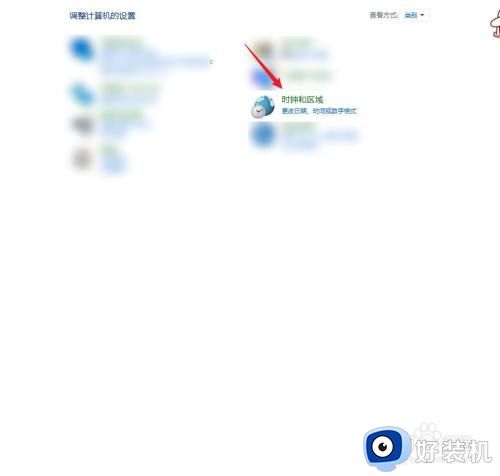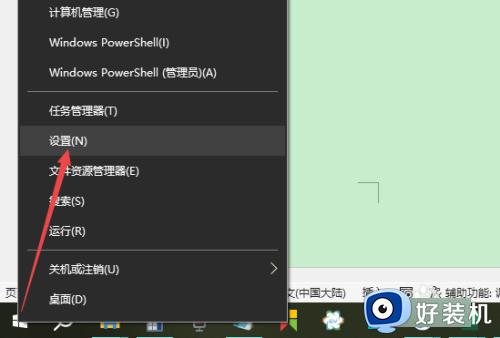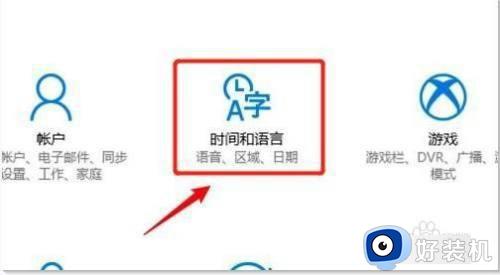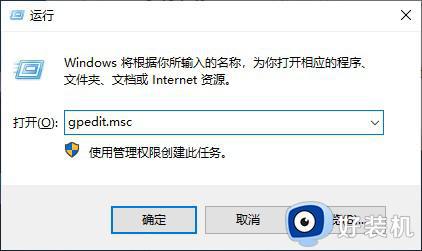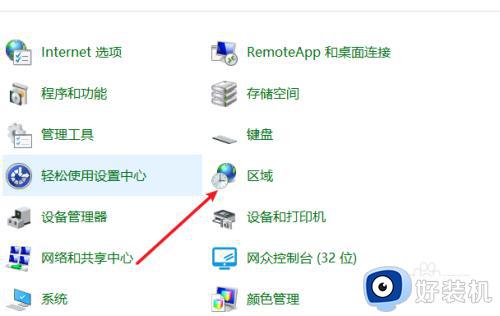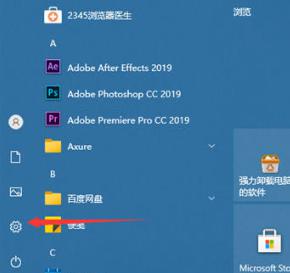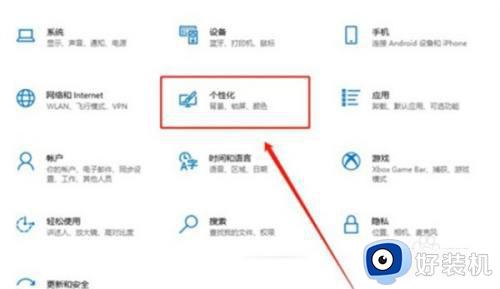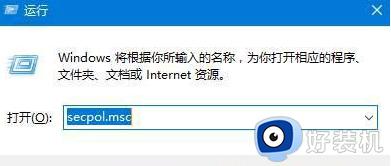win10调整电脑时间操作步骤 win10修改电脑时间怎么设置
时间:2023-08-28 16:44:11作者:xinxin
我们在日常使用win10中文旗舰版电脑的过程中,可以通过桌面右下角显示的日期功能来了解到当前的具体时间,然而一些用户给电脑新安装的win10系统启动之后,却遇到了时间显示不正确的情况,需要重新进行调整,可是win10修改电脑时间怎么设置呢?这里小编就给大家分享win10调整电脑时间操作步骤。
具体方法:
1首先,我们用鼠标右击任务栏,从弹出到鼠标右键菜单中选择调整日期和时间选项。
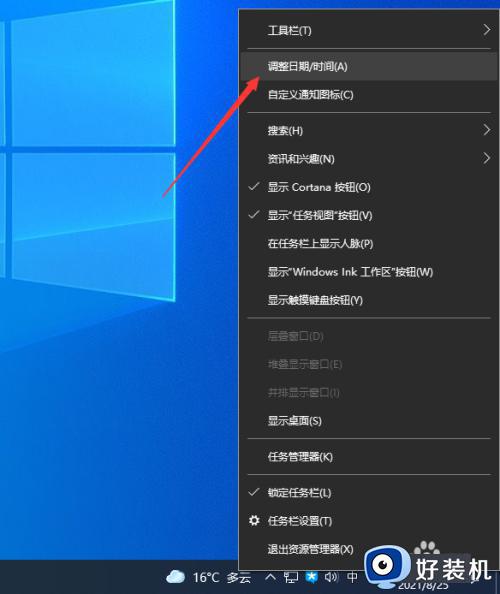
2此时从打开的设置界面中切换到日期和时间选项卡,在右侧,我们将自动设置时间按钮关闭。
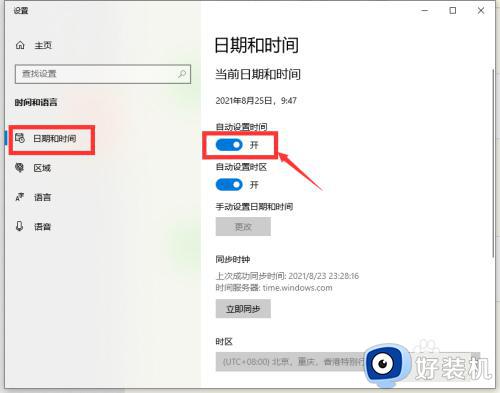
3接下来我们就可以手动完成时间和日期的设置操作了,点击如图所示的更改按钮进入。

4最后,我们可以在弹出的更改日期和时间界面中,根据实际,当地时间我们对其时间和日期进行修改,最后,点击更改按钮即可。
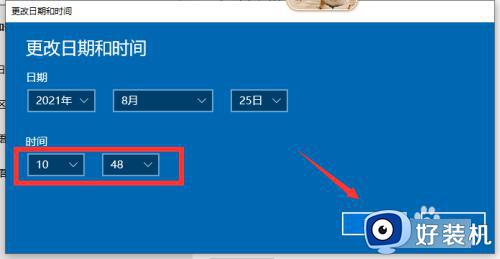
以上就是小编给大家介绍的一篇win10调整电脑时间操作步骤了,还有不清楚的用户就可以参考一下小编的步骤进行操作,希望本文能够对大家有所帮助。